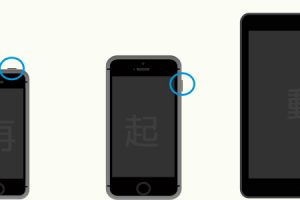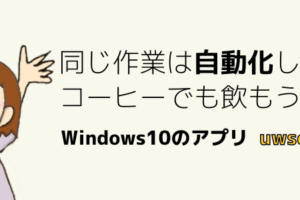パソコンがなくて、バックアップが出来ないときは、「iCloudバックアップ」という機能を使ってインターネットを通じてApple社のコンピューターにバックアップデータを保存することができます。しかし本体の容量とは関係なく、iCloudで使える容量というものがあり、無料では5GBまでの使用となっております。私のデータは5GBでは足りなかったようで、iCloudバックアップをしたくても拒否されてしまいました。
有料ではありますが、私はiCloudの容量を増やして利便性を向上したいと思います。
iCloudの容量購入方法
1.「設定」アプリをタッチしてください。
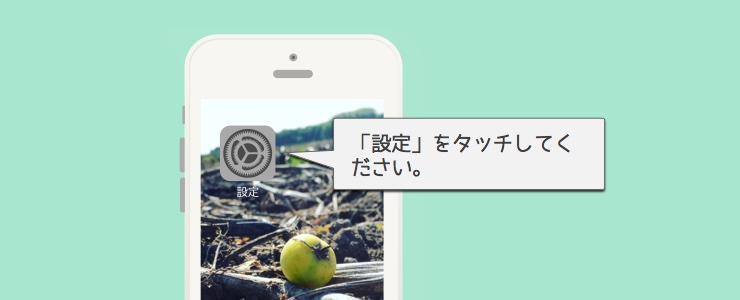
2.「一般」をタッチしてください。
3.「ストレージとiCloud使用状況」をタッチしてください。
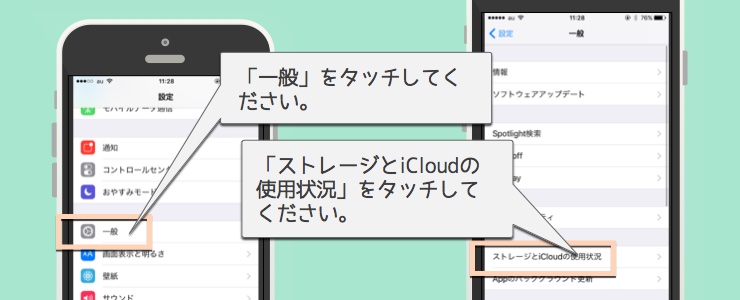
4.iCloud欄の「ストレージを管理」をタッチしてください。
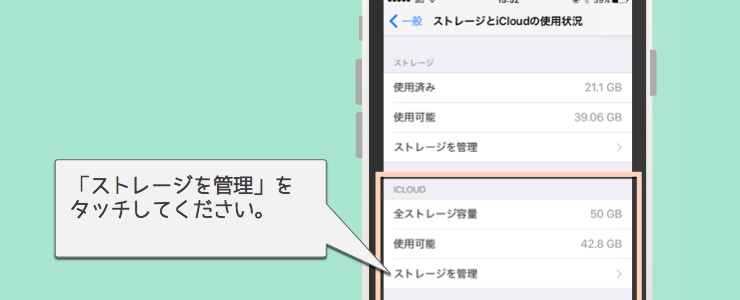
5.「ストレージプランを変更」をタッチしてください。
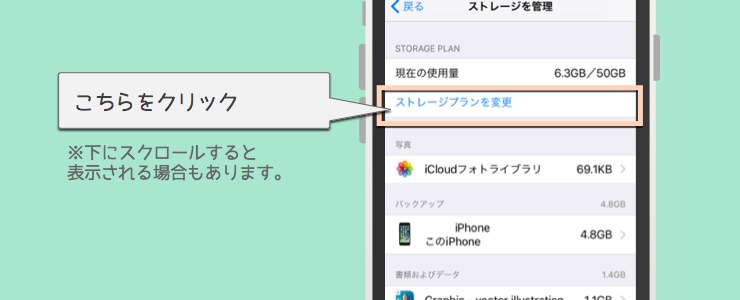
6.希望のプランをタッチして「購入する」をタッチします。
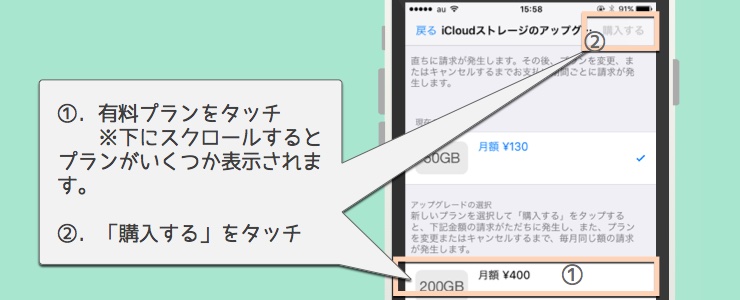
以上で購入は完了です。直ちに容量が増えるので私はすぐにiCloudバックアップを実施しました。
契約日は購入した日になりますので購入した日から1か月間利用が出来ます。解約せずにそのままにしておけば、自動で毎月、月額分引き落としされてサービスを継続できます。(私は50GB購入なので毎月130円引き落とされています。)
私はクレジットカード払いですが、iTunesCardで支払している友達がおり、うっかりチャージを忘れて残金が足りないことがありました。この時はチャージするまでiCloudのサービスが停止しているようでした。
サービスが停止するとどうなるのか
- iCloudフォトライブラリのアップロードがされない
- iPhoneで新しい連絡先を登録してもiPadに同期されない
- iCloudメールが送受信できない
- iCloudバックアップができない
など
チャージすると元通りに使用できているようでした。データが消えたりはしていない様子です。
解約について
解約は下記手順でいつでもできます。
1.「設定」アプリをタッチしてください。
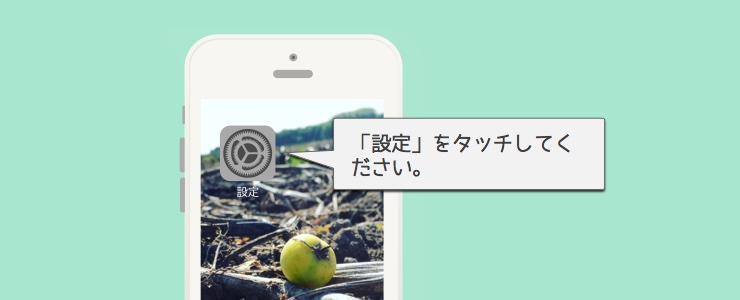
2.「一般」をタッチしてください。
3.「ストレージとiCloud使用状況」をタッチしてください。
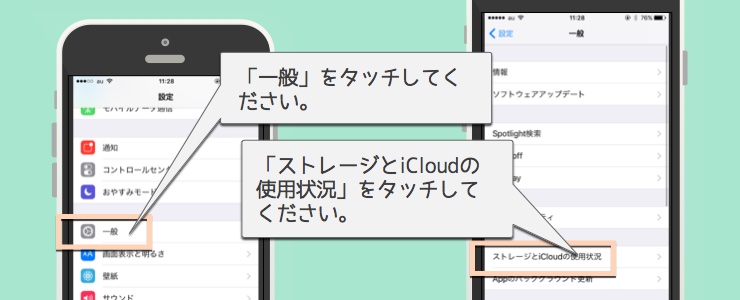
4.iCloud欄の「ストレージを管理」をタッチしてください。
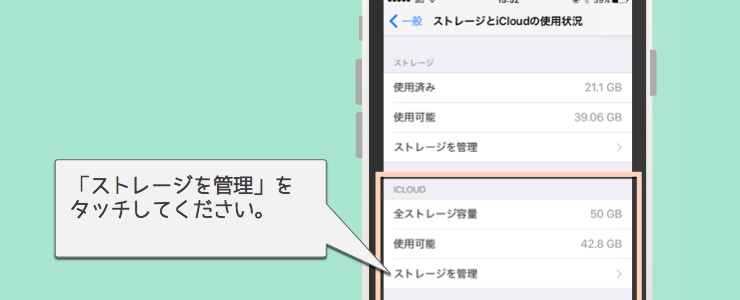
5.「ストレージプランを変更」をタッチしてください。
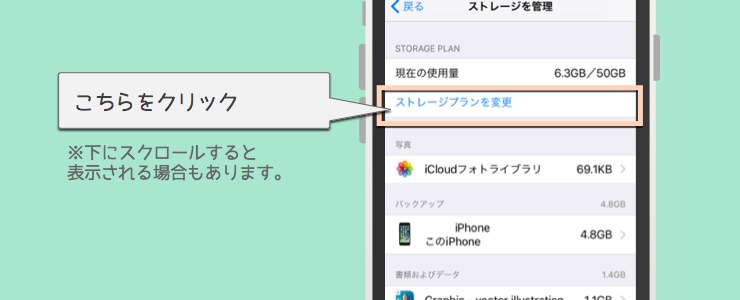
6.「ダウングレードオプション」をタッチしてください。
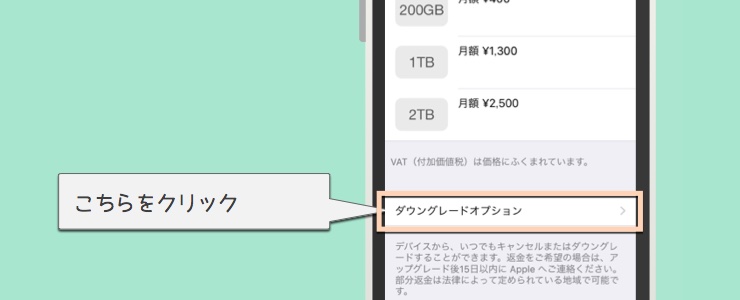
7.iPhone、iPadで使っているApple IDのパスワードが必要ですので入力して「管理」をタッチしてください。
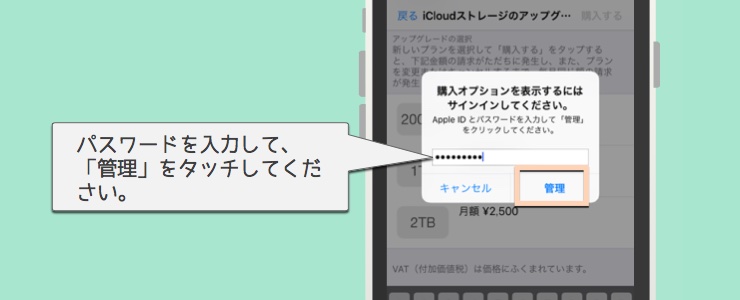
8.「5GB」を選択して「完了」をタッチしてください。
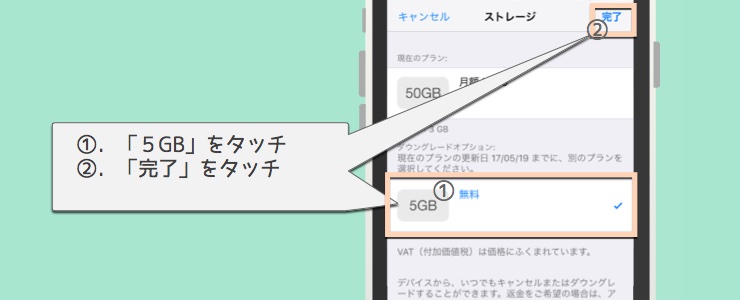
以上で解約されました。
解約をしても、購入した日から1か月はそのまま解約前の容量を使用できますので、必要であればデータ、写真の整理をしていただいたほうがよいかもしれません。
パソコンを持っていない友人がiPhone機種変更のために1か月だけ50GBのプランを契約したことがありました。iCloudバックアップを使うためだけに毎月130円は払いたくないという友人は下記のような華麗なる流れで、1回だけ130円を払っただけで機種変更を成功させていました。
- 機種変更すると決めた
- すぐに有料プランを契約(50GB)
- LINEの引き継ぎ、ゲームの引き継ぎの手続きを実施
- iCloudバックアップを実行 ※手順はこちら「iCloudバックアップでデータを簡単に保存しよう」
- ショップへ行き、機種変更決行(念のため下取りはしないで古いiPhoneは持ち帰りました。)
- iCloudバックアップからデータを復元 ※手順はこちら「簡単!iCloudバックアップから復元しよう!」
- データがすべて元通りであることを確認
- iCloudバックアップを削除 ※手順はこちら「iCloudバックアップできない?データ削除方法」
- 有料プラン解約
- 古いiPhoneを初期化して売却 ※初期化手順はこちら「iPhone、iPadでパソコンを使わず初期化する方法」
このような感じで機種変更をしておりました。上記作業で1か月もかかるわけもなく、すぐに解約となりました。130円でデータが引き継げるならお得な感じがします。
さいごに
今回紹介した事例は日常当たり前に行われているのかもしれませんが私の中でハッとした出来事だったので記事にしました。契約と聞くとローンのように長い期間を想像して有料プランに手が出ない方もおられるかと思いますが、このように単発でも使えますので是非ご利用してみてはいかがでしょうか。